Большинство современных (и даже не самых современных) смартфонов умеют читать как QR- (в том числе и с автоматическим распознаванием URL сайтов), так и обычные шрих-коды с зашифрованными данными о продуктах.
Благодаря такой опции практически каждый мобильный юзер сегодня может не только быстро прочитать краткое описание того или иного товара, но и оперативно сравнить, к примеру, его стоимость с ценами других продавцов и познакомиться с отзывами о продукте тех покупателей, которые уже успели купить его раньше.
Все что для этого требуется это сам мобильный девайс, желательно с качественной камерой, и хорошее мобильное приложение для сканирования и чтения QR- и штрих-кодов.
Плюс некоторое умение правильно обращаться с эти весьма полезным в наше время мобильным софтом.
Приложений таких сегодня наделали уже более, чем достаточно, распространяются они как правило бесплатно, и скачать их можно где угодно.
Однако ввиду чрезвычайно широкого ассортимента таких программ выбрать ту, которая работать будет быстро и качественно, оказалось делом не таким уж и простым. Тем не менее, найти можно, точнее их уже нашли.
Вот о них и расскажем чуть подробнее. Итак
Как читать QR-коды с помощью Android-смартфона (или планшета)
- ШАГ 1 — Заходим на Google Play и скачиваем бесплатное приложение QR Code Reader. Размер файла примерно 3MB в зависимости от модели смартфона.
- ШАГ 2 — Устанавливаем и открываем программу. Далее просто наводим объектив основной камеры смартфона на любой QR-код (либо просто открываем через этот ридер готовую фотографию с кодом), все остальное приложение сделает само.

Важный нюанс: QR Code Reader автоматически меняет браузер, потому если вы хотите использовать тот браузер, к которому вы привыкли и который уже установленный на вашем смартфоне, то в настройках приложения надо только убрать галочку в соответствующем чек-боксе.
Как читать штрих-коды с помощью Android-смартфона (или планшета)
Предположим вам нужно отсканировать шрих-код на упаковке товара в супермаркете, чтобы получить более подробную информацию об этом продукте и/или сравнить указанную цену с предложениями других магазинов.
Для этого требуется:
- ШАГ 1 — Качаем (тоже бесплатно и тоже с Google Play) приложение ShopSavvy. Размер его меньше 1 мегабайта
- ШАГ 2 — Программка попросит вас зарегистрироваться на сайте ShopSavvy. Однако эта процедура не является обязательной. Потому можем потратить пару минут на создание аккаунта, а можем обойтись без этого. Работаем приложение тоже просто. Открываем, жмем кнопку сканера в правом верхнем углу экрана, наводим камеру смартфона на штрих-код и потом читаем полученную информацию.
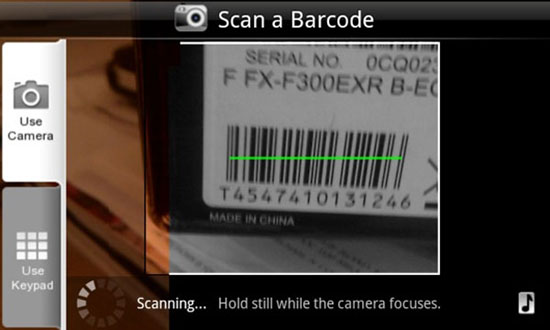
Изначально на самой популярной платформе не предусмотрен сканер штрих-кода для Андроид (Android). Но люди с легкостью исправляют это путем установки дополнений, которые на текущий момент существуют в огромном количестве. С их помощью смартфон может считывать QR- и штрих-коды и выполнять определенные задачи после получения зашифрованной информации.

Что это такое зачем нужно
Далеко не все обращают на это внимание, но вокруг нас тьма QR-кодов. Они есть почти на каждом рекламном буклете и билборде, на промо-листовках в кафе и ресторанах, на билетах на концерты, в театр и т. д. За каждым таким графическим ключом может скрываться важная, полезная и просто интересная информация. Разберемся в разновидностях программных продуктов, которые помогают в их расшифровке.
Для Android
Это ПО, с помощью которого появляется возможность считывать нанесенные графические элементы с упаковок. В нем может находиться интересная информация о составе, производителе, цене и.т.п. В любом супермаркете вы могли заметить, как на кассе с помощью специального прибора кассир пробивает товары.
QR-сканер штрих-кода для Андроид
Это усовершенствованная разновидность софта, которая распознает более 4000 символов, скрытых в квадрате небольшой площади. В нем может содержаться следующее:
- Текст объемом до 4200 латинских букв или около 2000 кириллического типа.
- Ссылки на интернет-страницы.
- Пароли и настройки для подключения к определенной сети Wi-Fi.
- Рекламные материалы различного вида.
- На некоторую продукцию наносятся специальные метки, которые подтверждают ее оригинальность. Это позволяет отличить дорогостоящие брендовые изделия от дешевых подделок.
Область применения не ограничивается этими вариантами. Их все чаще используют как визитные карточки, несущие в себе довольно большой объем информации. Особенно удобна функция автоматической записи номера в книгу контактов. При желании можно разнообразить функционал различными специфическими опциями.
Жители Китая используют приложение сканирования QR-кода для Android для оплаты. После выбора покупок на кассе формируется уникальная комбинация для конкретного клиента. Считав ее, человек автоматически подтверждает списание определенной денежной суммы со своего счета.
В других государствах технология пока не так активно задействована в этой сфере. Но прогресс не стоит на месте, и система развивается день за днём, захватывая все новые области человеческой жизни. В ближайшее время стоит ожидать внедрения этого удобного способа обмена информацией во многих нишах бизнеса, а также на бытовом уровне.
Программы для сканирования QR штрих-кодов для Андроид (Android)
На сегодня не существует абсолютного лидера среди ПО для обработки зашифрованных сведений. Наверняка скоро появится явный флагман в отрасли, что-то вроде WhatsApp среди мессенджеров, но пока что его нет. Мы подготовили для вас подборку лучших представителей в этой сфере. Выбирайте наиболее подходящий для вас вариант из нашего топа.
Считыватель QR кода PRO

Отличное быстродействие и всевозможный функционал. Стоит отметить, что эта разработка может взаимодействовать и распознавать все разновидности кодировок.
Что может делать:
- Открыть зашифрованную ссылку на веб-страницу.
- Переместить в нужное место на смартфоне, скрытые в цифровом формате контакты и события календаря.
- Подключиться к беспроводной сети.
- Получить позицию геолокации.
- Отсканировать записи о звонках и электронных письмах.
- Обработка товарных маркировок ISBN, EAC, UPC и других.
- Матрицы.
Считывание штрих-кода телефоном для Android становится простым и понятным при использовании этого софта. Имеется опция автоматического сканирования, что делает выполнение непосредственных задач гораздо более оперативным. Все отправляется в буфер обмена и историю операций, что тоже очень удобно. Нет рекламы и распространяется бесплатно, что не может не радовать.
Молния QR-сканер
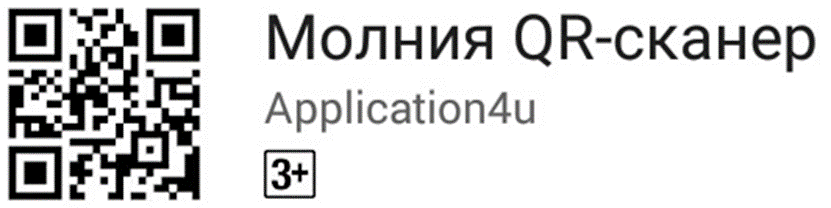
Рассчитано на среднего юзера. Имеет простой и интуитивно понятный интерфейс. Базовые функции без лишних дополнений.
Что делает:
- Запускает сайты по URL.
- Может осуществлять операции с телефонной книгой.
- Работает с местоположением на основе GPS.
- Читает смс и почту.
- Узнает о звонках.
- Добавляет события в расписание.
- Ну и, конечно же, считывает данные с этикеток.
При недостаточном количестве освещения будет включен фонарик. Также ведётся сохранение всех процессов за последнее время — можно в любой момент посмотреть результаты предыдущих сканов.
QR-code reader

Это приложение-сканер штрих-кода для Андроида, которое можно назвать одним из самых лёгких. Не только в плане занимаемого пространства на диске. Простота дизайна и лаконичность сделали этот продукт довольно востребованным среди людей во всем мире.
- Интерпретирует практически любые записи (1D, 2D, QR, штрих-коды, тексты).
- Может определить локацию вашего местонахождения.
- Открывает страницы в интернете.
- Можно узнать интересующую информацию о покупке.
- Присоединяется к вайфаю.
Серьезный выбор инструментов для такого небольшого и легкого ПО.
QR-код — сканер штрих-кодов
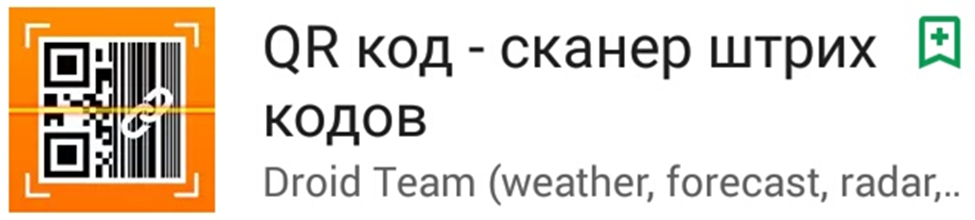
Это бесплатная программа-сканер QR-кода для Андроида. Совместимо с любыми устройствами на базе самой популярной в мире мобильной операционной системы. Не делает ничего такого, что не могли бы другие, но в этой простоте кроется удобство и практичность.
Коротко о способностях к считыванию:
- Сообщения, почта, звонки и.т.п.
- Календарь/расписание.
- Подключение к точке доступа беспроводной сети.
- Веб-страницы.
- Локация.
- Этикетки.
Плюсом является генерация кодов, а также широкий функционал по их распознаванию. Доступ в сеть не требуется для запуска.
Сканер QR-кодов для Андроид PRO
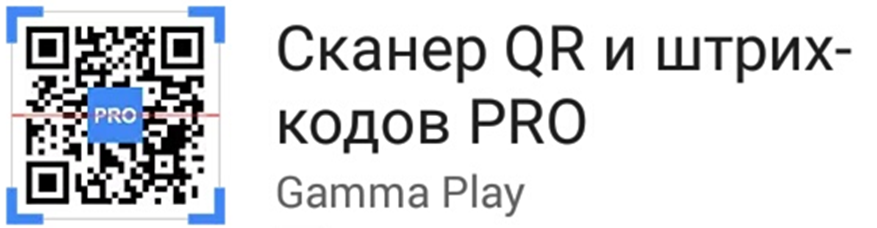
С механикой разберется даже маленький ребенок — настолько все просто и понятно. Абсолютно автономная работа и режим автосканирования. Плюс довольно внушительный функционал для более продвинутых пользователей.
Какие есть функции (что читает):
- Ссылки на указанные интернет-порталы.
- Карточки контактов.
- Записи в календаре/расписании.
- Сообщения СМС и email.
- Геопозицию.
- Способы доступа к Wi Fi.
- Инфо о товаре.
- ISBN.
Добавлены специальные опции для скидочных купонов. Анализ и сравнение стоимости покупок в разных супермаркетах тоже очень востребованное нововведение.
Молния
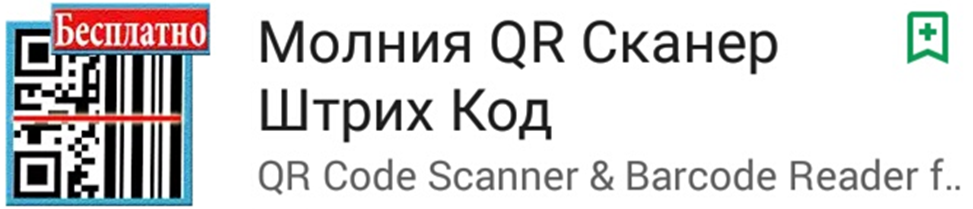
Этот считыватель штрих-кодов для Андроид также является и сканером. Имеет очень приятный интерфейс с богатым выбором опциональных решений. Различает все варианты существующих кодировок, но при этом легок в освоении. Чтобы им пользоваться не требуется интернет-соединение, а все события структурируются в удобном журнале. Способ распространения условно-бесплатный. Это означает присутствие некоторого количества рекламы при использовании бесплатной версии. Чтобы отключить показы — нужно заплатить разработчикам.

QR-сканер штрих-кода: приложение для Android (Андроид)
Довольно мощное ПО для декодирования большинства разновидностей кодов. Различает даже отсканированные фото. Позволяет пройти по ссылкам на веб-страницы. Все действия фиксируются в архиве.
Сканер QR-кодов
Эта программа-сканер штрих-кода для Андроида имеет функции, практически идентичные с большинством аналогов, но с некоторыми улучшениями. Можно передавать данные друзьям. Совместима с версиями от 4.1 и выше.
Что может прочитать:
- Все виды сообщений.
- Любые линки на страницы и интернет-ресурсы.
- Пароли и логины для вайфая.
- GPS положение.
- Записи в телефонной книге и звонки.
- Data Matrix, ITF, Aztec, Codebar, PDF417.
Free QR Code Scanner 2017
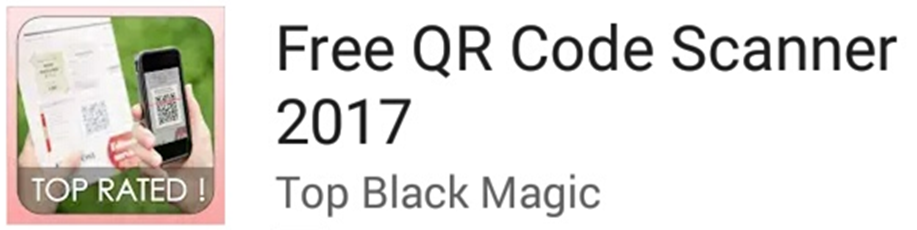
Продукт относительно молодой и амбициозный. Несмотря на небольшой возраст, зарекомендовало себя как надежное и стабильное ПО. Распространяется бесплатно и легка в освоении. Одно из преимуществ — обмен данными между устройствами.
Что способна различить программа:
- Номер телефона.
- Адрес email.
- Facebook профили.
- Любая контактная информация.
Поддерживает линейную кодировку, а также использует буфер обмена. Из хранилища можно оперативно извлекать нужные сохранения.

Готовые решения для всех направлений

Ускорь работу сотрудников склада при помощи мобильной автоматизации. Навсегда устраните ошибки при приёмке, отгрузке, инвентаризации и перемещении товара.
Узнать больше

Мобильность, точность и скорость пересчёта товара в торговом зале и на складе, позволят вам не потерять дни продаж во время проведения инвентаризации и при приёмке товара.
Узнать больше

Обязательная маркировка товаров — это возможность для каждой организации на 100% исключить приёмку на свой склад контрафактного товара и отследить цепочку поставок от производителя.
Узнать больше

Скорость, точность приёмки и отгрузки товаров на складе — краеугольный камень в E-commerce бизнесе. Начни использовать современные, более эффективные мобильные инструменты.
Узнать больше

Повысь точность учета имущества организации, уровень контроля сохранности и перемещения каждой единицы. Мобильный учет снизит вероятность краж и естественных потерь.
Узнать больше

Повысь эффективность деятельности производственного предприятия за счет внедрения мобильной автоматизации для учёта товарно-материальных ценностей.
Узнать больше

Первое в России готовое решение для учёта товара по RFID-меткам на каждом из этапов цепочки поставок.
Узнать больше

Исключи ошибки сопоставления и считывания акцизных марок алкогольной продукции при помощи мобильных инструментов учёта.
Узнать больше

Получение сертифицированного статуса партнёра «Клеверенс» позволит вашей компании выйти на новый уровень решения задач на предприятиях ваших клиентов..
Узнать больше

Используй современные мобильные инструменты для проведения инвентаризации товара. Повысь скорость и точность бизнес-процесса.
Узнать больше
Показать все решения по автоматизации
Лучшие приложения для сканирования штрих-кодов, QR-кодов на Android
Не каждый человек замечает, какое огромное количество зашифрованной QR-информации его окружает. Специалисты из рекламной отрасли все чаще добавляют такие элементы в свои билборды, плакаты, листовки и.т.п. Обратите внимание на любой билет в театр, кино, на концерт. На каждом из них будет красоваться знакомый квадрат с черными точками. А ведь это сделано не просто так. За этими изображениями может скрываться как очень полезный и важный контент, так и развлекательные и интересные новости от создателей.
Очень обидно видеть такое обилие скрытых символов, но не понимать их значения. Поэтому установить штрих-код на Андроид или другую систему должен каждый человек, которому интересно быть в курсе событий и держать руку на пульсе. В этой ситуации радует и то, что платить не придется. Топовые разработки распространяются бесплатно. Мы собрали для вас самые популярные и качественные варианты из всех декодеров.
Kaspersky QR Scanner
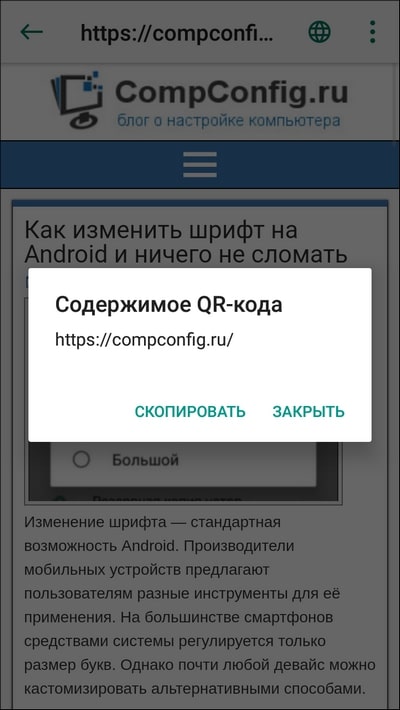
Лаборатория Касперского славится своим антивирусом и подобным софтом, который надежно защищает миллионы людей от вредоносных вирусов и хакерских атак. Но в арсенале компании имеется также очень добротное и безопасное приложение для сканирования штрих-кодов для Андроид. И это очень здорово! Ведь не только доброжелатели могут оставлять скрытые послания. Нередко возникали прецеденты кодировки потенциально опасных ссылок на зараженные ресурсы. Пройдя по такой гиперссылке, можно занести на устройство троян, вирус и.т.п. В случае обнаружения такой угрозы Kaspersky обязательно оповестит вас о ненадлежащем качестве страницы для перехода. Благодаря такой предусмотрительности создателей можно спокойно открывать только полезные и незараженные сайты.
В остальном вся эксплуатация похожа на большинство аналогов. Удобно заносить контакты с визиток сразу в телефон, либо подключаться к сетям беспроводного доступа в интернет в общественных местах. Все чаще рестораны и точки общепита оставляют для посетителей на столах доступ в виде зашифрованного черно-белого квадратика. Программисты KasperskyLab позаботились об удобстве юзеров, добавив меню с историей. В подходящий момент полезные подсказки будут всегда под рукой.
NeoReader
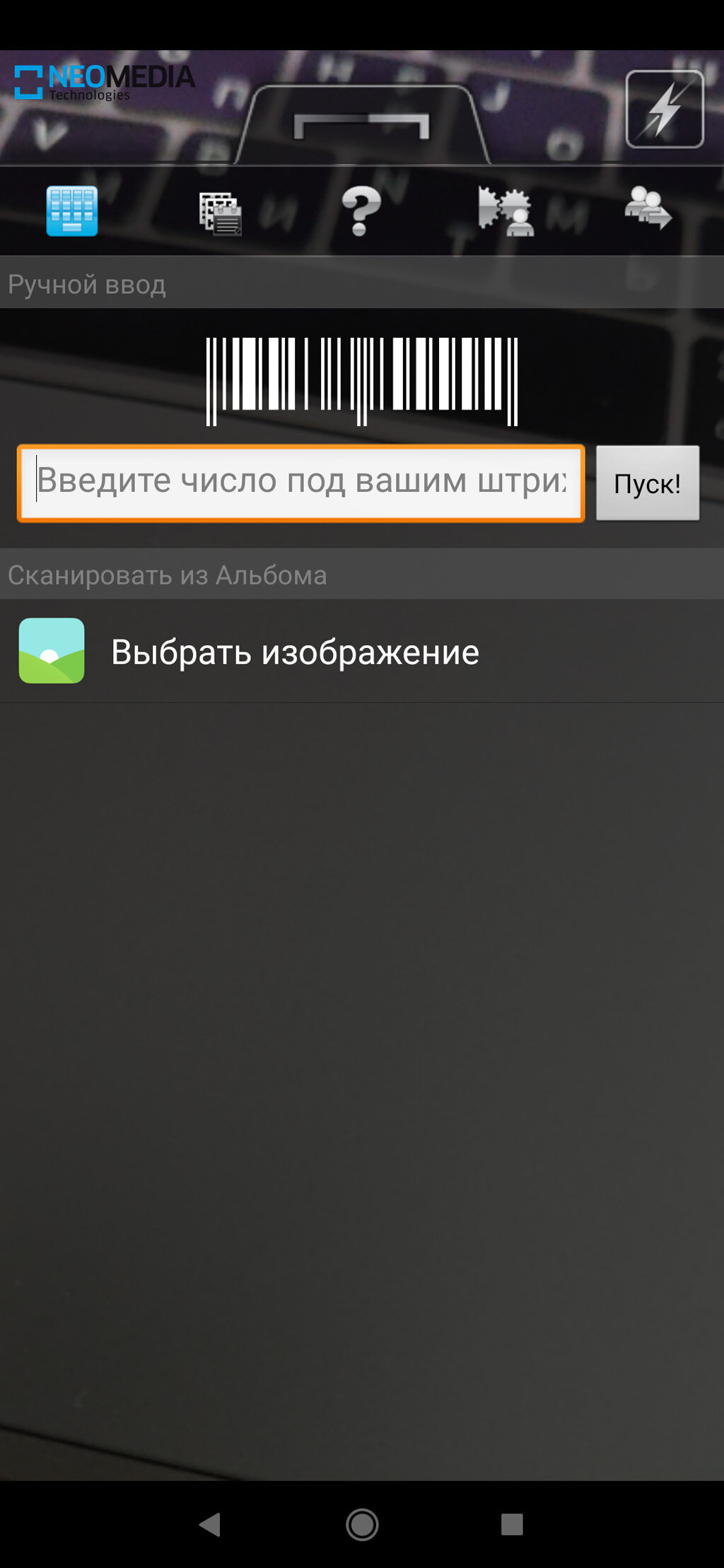
Простой и быстрый декодер. От предыдущего участника нашего рейтинга он отличается тем, что не обеспечивает проверку страниц, на которые планируется осуществлять переход. Но взамен этого Neo может определять данные, которые находятся в штрихкоде. Причем сделать анализ можно без помощи камеры, достаточно просто вбить в нужное поле цифры, которые написаны под графическим ключом. Очень много интересного и нового можно извлечь из этого специфического умения ПО. Даже с фотографии в галерее NeoReader сможет распознать скрытые символы. Если вы за легкое и быстрое сканирование штрих-кодов для Андроид, то этот вариант однозначно стоит рассмотреть.
QR-Droid
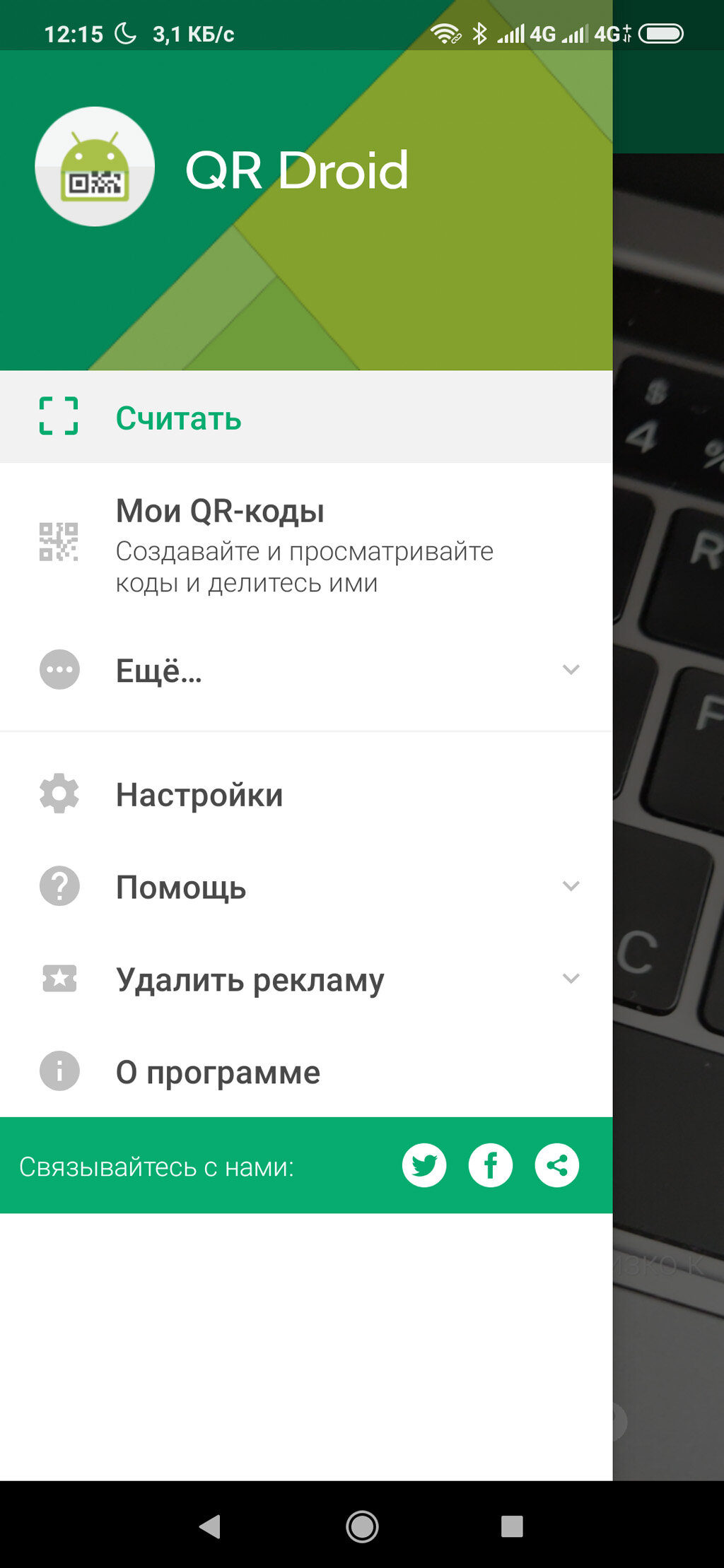
Это многофункциональный и серьезный QR-софт. После загрузки сразу открывается окно с предложением считать графическое изображение основной или дополнительной камерой телефона. В условиях недостаточного освещения можно включить подсветку для улучшения видимости. При походе в супермаркет будет интересно использовать сравнение просмотренных продуктов для анализа цен и характеристик. Добавляйте и сохраняйте пометки об интересующих вас товарах, чтобы следить за изменениями и экономить при каждом походе в магазин.
Отдельное меню с историей автоматически аккумулирует и сохраняет все произведенные операции. Можно редактировать список, комментировать, удалять и добавлять записи. Отмечайте избранные позиции, чтобы еще быстрее ориентироваться во множестве номенклатуры. А также есть возможность создавать собственную графику, делиться ею с друзьями, а также импортировать все материалы в умные часы и другие устройства.
Сканер штрих-кодов на телефон Mobiletag
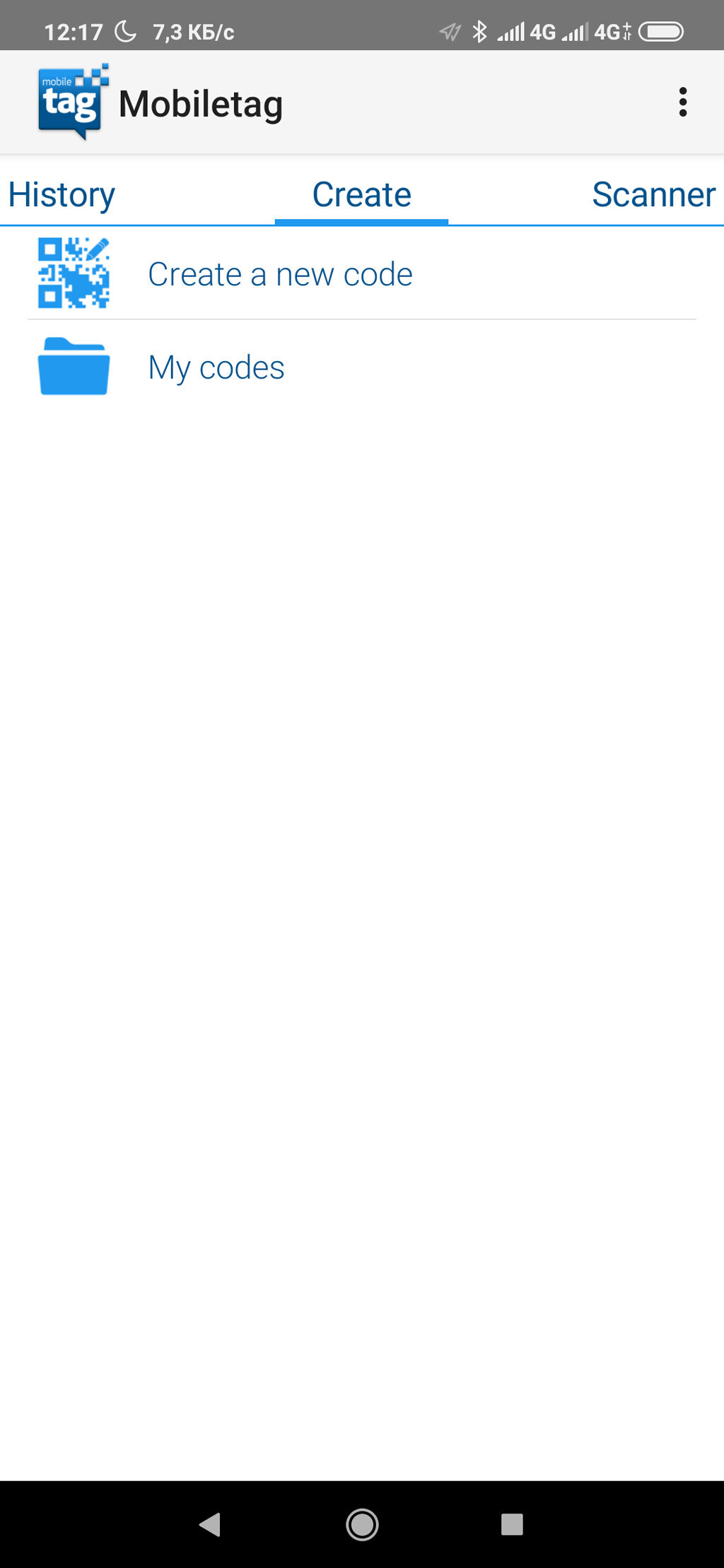
Во многом это решение напоминает QR-Droid. Практически весь инструментарий идентичен у двух программ. Однако у Mobiletag добавлена систематизация массивов проведенных сканирований по категориям. Это ноу-хау может пригодиться тем, кто планирует проделывать множество операций ежедневно.
На MIUI
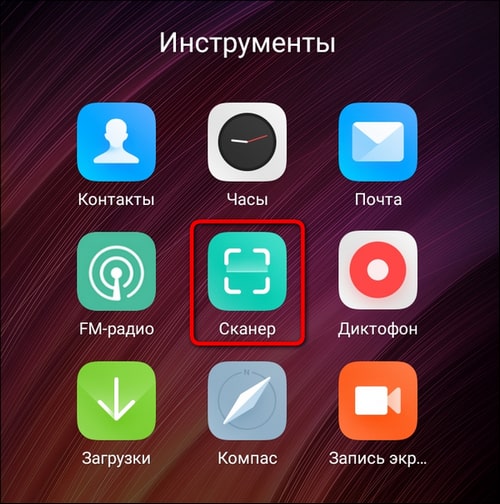
Добрые программисты не забыли и счастливых обладателей техники Xiaomi на их собственной операционной системе. Пользуетесь Сяоми и хотите распознать штрих-коды — сканер для смартфонов на MIUI поможет вам в этом! Причем все уже установлено в прошивке. Это приятный бонус от китайского производителя, который реагирует на тенденции оперативнее, чем западные конкуренты. Для внешнего рынка есть искусственные ограничения. Например, нельзя производить оплату покупок. Но основной функционал присутствует.
Интеллектуальное распознавание здесь лучше, чем на многих других платформах. Один из примеров — подключение к вайфаю сразу после идентификации кодированного ключа. Для русскоязычного человека есть некоторые минусы, которые заключаются в отображении кириллических символов. Бывает они заменяются на непонятные знаки вопроса.
В одиннадцатой версии прошивки камера уже содержит в себе QR-детектор. При нахождении в кадре специфической графики всплывает окно с предложением расшифровать ее значение. В этом случае обязательно требуется подтверждения на выполнение действий, во избежание перехода по нежелательным ссылкам.
Итог
После прочтения этой статьи вы сможете без проблем выбрать подходящий скан штрих-кода для Андроид. В зависимости от Ваших потребностей оптимальным выбором станет ПО с определенным набором функций.
Важно понимать, что приложения, указанные выше, не для бизнеса. С помощью них вы можете запускать сайты по URL, осуществлять операции с телефонной книгой, работать с местоположением, читать данные с этикеток и т. д. Это все.
Если вы ведете свое дело, то необходимо использовать профессиональное оборудование, например, терминал сбора данных (ТСД) и специальный софт.
Обычно компании предпочитают экономить и покупают именно мобильные телефоны для использования в магазинах, на производстве и т. д. Однако это приводит к ряду последствий.
- Сканирование с помощью смартфона гораздо менее неэффективно, так как скорость обработки штрихкодов очень низкая, а значит рабочий процесс замедлится.
- Смартфон не сортирует данные и не загружает базы.
- Мобильник плох для промышленной эксплуатации, нет защиты от падений.
- Сбои в работе смартфонов за рамками режима температуры. ТСД можно выбрать по температурным характеристикам, которые нужны именно для вашего магазина.
- Время активности аккумулятора сильно ограничено, а вот ТСД имеют достаточный заряд, чтобы сотрудники работали всю смену без подзарядки.
И это далеко не весь перечень.
Использование смартфонов и не специализированного софта средними и крупными компаниями в несколько раз замедляют все процессы.
Если планируется использовать софт для предпринимательства, то рекомендуем рассмотреть специальные предложения, к примеру, от Клеверенс. Одним из главных направлений нашей компании является учет продукции с применением технологий кодирования.
Количество показов: 47108
 Покупая товар в магазине, многие из нас задавались вопросом об оригинальности товара. Определить это можно несколькими способами, но самым простым и надежным является распознавание страны производителя с помощью штрих-кода или QR. Можно ли считать штрих-код телефоном и какие технические условия надо обеспечить?
Покупая товар в магазине, многие из нас задавались вопросом об оригинальности товара. Определить это можно несколькими способами, но самым простым и надежным является распознавание страны производителя с помощью штрих-кода или QR. Можно ли считать штрих-код телефоном и какие технические условия надо обеспечить?
Прежде всего нужен телефон с фотокамерой, но одной камеры будет недостаточно. Надо чтобы на смартфоне была установлена специальная программа для считывания двоичных кодов. Ее легко найти и скачать в интернете, но надо учитиывать тот нюанс, что не каждая подойдет для конкретной модели телефона.
Выбор такой программы зависит от нескольких критериев:
- Тип операционной системы, на которой работает мобильное устройство. В наше время, для каждой «операционки», есть множество различных программ. Как дляWindow, Android, Apple, так и для других.
- Модель телефона, на который будет установлена программа. Имейте ввиду, что программы считывания штрих-кода отличаются наличием различных дополнительных функций.

Считывание qr или штрих-кода
После успешной установки программы, можете приступать к считыванию qr или штрих-кода. Даже для тех, кто это делает впервые, процесс не вызовет затруднений. Чтобы упростить задачу, используйте пошаговую инструкцию:
- Откройте и запустите программу для считывания штрих и QR-кода.
- Подождите, пока активируется фотокамера.
- После активации камеры, наведите её на штрих-код.
- Сфокусируйте изображение на экране и отрегулируйте, для более четкого изображения, с помощью зума.
- Немного подождите, программа сама сделает снимок и, считает код .
- Если камера не может считать код, отрегулируйте освещение и расстояние камеры.
- После успешного сканирования, программа выдаст вам всю информацию о товаре сразу, либо предложит «Найти товар» или «Искать в интернете».
О чем говорят полоски и цифры штрих кода? Если читать слева-направо, то первые полоски и три цифры — это код страны производителя, следующие четыре — код производителя, дальше пять цифр — сам товар и контрольная цифра.
Естественно для работы программы, требуется подключение к интернету.
Кто изобрел штрих-код, как его расшифровывать и как считать штрих-код телефоном, вы узнаете из видео.
Длительно объяснять «что такое штрихкод» не требуется, ведь он есть на практически каждом товаре и служит для получения различной информации о нём. Необязательно покупать отдельные лазерные сканеры, подключаемые к компьютерам, так как имеется простое и, возможно, необычное решение в виде камеры любого смартфона.
Многие крупные магазины предоставляют возможность ознакомиться с информацией о товаре таким образом. Кроме того, существуют независимые рейтинги, в которых для быстрого перехода на страницу обзора продукта тоже можно отсканировать штрихкод. Самые распространённые сервисы и сценарии применения рассмотрены в данном тексте.
Оглавление
- 1 Что такое штрихкод и зачем он нужен?
- 1.1 Чем штрихкод отличается от QR-кода
- 2 Как отсканировать штрих-код на телефоне
- 2.1 Через камеру смартфона
- 2.2 Через программы-камеры
- 2.2.1 Google Lens
- 2.2.2 «Сканер QR и штрих-кодов»
- 2.2.3 Rate & Goods
- 2.3 Через приложение поставщика
- 3 Проблемы и способы их решения
- 3.1 Код не сканируется
Что такое штрихкод и зачем он нужен?
За штрихкодом скрываются сведения о его типе и месте произведения товара. Грубый анализ чисел, закодированных в виде полосок разных ширин, не даст много информации: куда большую её часть предоставит база баркодов. У каждого магазина она отличается в зависимости от представленного ассортимента на продажу. Так станут известны: цена, название, фотографии продукта и другие характеристики, которые известны магазину.
Необязательно, чтобы код был представлен в виде чёрных линий, заключённых в прямоугольник на белом фоне. Можно и просто указать его цифрами. Некоторые производители грамотно подходят к дизайну всех упаковок целиком, благодаря чему иногда штрихкоды представлены в различных интересных формах и цветах. Вы до сих пор не знаете, как отсканировать штрих код на Андроиде? Читайте наш материал до конца, где мы описали все возможные способы.
Чем штрихкод отличается от QR-кода
QR-код позволяет закодировать любую информацию, которую можно вывести обратно на любом устройстве. Штрихкоды же требуют подключения к базе (то есть, пользование специальными приложениями для каждого магазина) для получения детальных данных.
Чтобы было проще запомнить:
Штрихкодами в магазинах обычно обозначаются комбинации цифр. Несмотря на возможность закодировать и другие знаки, она не используется повсеместно. Существуют разные стандарты кодирования, однако простому пользователю они ни к чему – эта информация важна в основном для производителей.
Коды, начинающиеся цифрой «2», уникальны для каждого магазина. Это значит, что так маркировать продукты может компания, занимающаяся продажей, по своему желанию, если производитель не нанёс наклейку самостоятельно (самый яркий пример – фрукты в супермаркетах).
QR-коды уже рассматривались на сайте в тексте «Как на Айфоне сканировать QR-код». Имеется и статья, актуальная для Android.
Как отсканировать штрих-код на телефоне
Ничего дополнительно покупать не надо: достаточно использовать камеру.
Через камеру смартфона
В некоторых прошивках присутствует возможность сканирования кодов прямо через встроенную камеру. Если установлен простой Android, такой вариант не подойдёт. В противном случае будет достаточно подвести камеру к коду и воспользоваться подсказкой, которую выведет программа при обнаружении.
Через программы-камеры
Google Lens
Встроенная программа «Камера» в «чистой» прошивке не предназначена для сканирования, поэтому понадобится загрузить приложение Google Lens («Google Объектив») из Play Market. Сделав это, выполните следующие шаги:
- Запустите софт;

- Проводя пальцем свайпы, выберите режим «Покупки»;
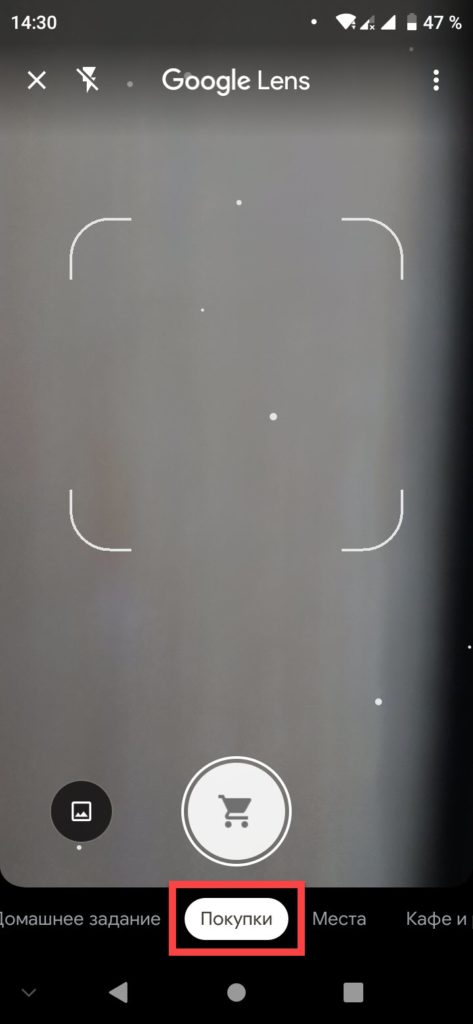
- Подведите телефон к штрихкоду и тапните кнопку с иконкой корзины, чтобы получить сведения о продукте.
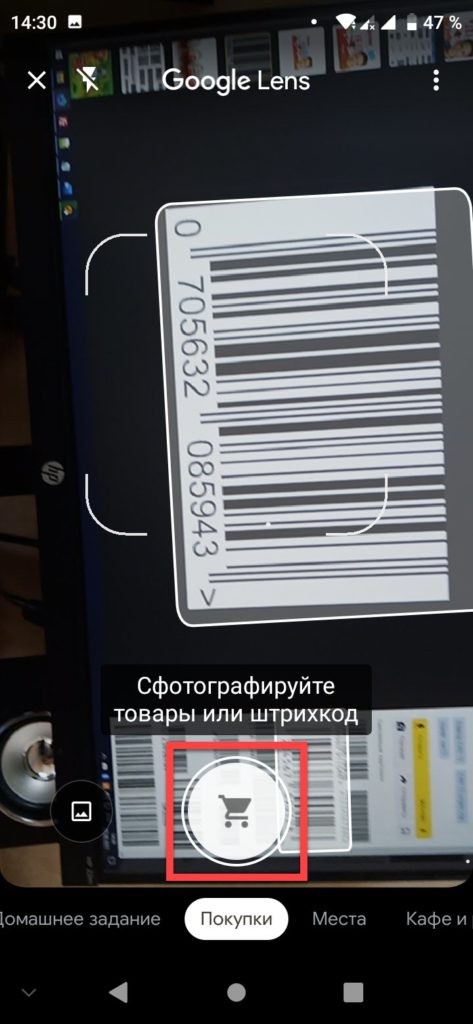
Кроме того, данный сервис подойдёт для распознавания товаров по фото, автоматического перевода надписей, копирования текста со скриншотов и так далее. Набор функций Google Lens очень высок – ПО может использоваться не только в качестве приложения-камеры, но и как программа для работы с уже сохранёнными изображениями – для этого достаточно нажать кнопку «Объектив» в софте Google Фото при просмотре изображения.
«Сканер QR и штрих-кодов»
Программ с таким названием в «Плей Маркете» – огромное количество. Далее рассмотрена одна из самых популярных утилит, автором которой выступает разработчик Gamma Play. Все приложения подобного рода работают приблизительно одинаково.
- Откройте страницу софта в Google Play и воспользуйтесь кнопкой «Установить»;

- Подождите, пока не окончатся процессы скачивания и инсталляции. По завершении этих процедур тапните «Открыть»;

- Выдайте доступ к камере;

- Наведите камеру на штрихкод. Как только он будет захвачен приложением, автоматически откроется информация о коде и стандарте, которому он соответствует. Программа также предлагает интернет-магазины, где можно найти данный товар (кнопка «Купить сейчас»).

Можно добавлять результаты сканирований в «Избранное», а также с лёгкостью просматривать их историю. Кроме того, программа подойдёт для создания и считывания QR, а также может задействоваться для работы с сохранёнными картинками.
Похожие на «Сканер QR и штрих-кодов» программы:
- «Сканер QR-кода – Считыватель и QR сканер QR-кодов», умеющий работать со штрихкодами;
- «Считыватель и сканер QR-кодов – QR-сканер», который тоже подпадает под тему статьи;
- «Сканер QR и штрих-кодов бесплатный (русский)»;
- «QR код – сканер штрих кодов»;
- «QrApp: QR-генератор, QR-сканер».
Все они доступны бесплатно и могут быть установлены на большей части поддерживаемых версий Android.
Rate & Goods
Данный сервис представлен в качестве площадки для оценки товаров со всего мира. Поиск продуктов в ней, как понятно из контекста статьи, производится по штрихкоду. Это – хорошее решение, в некоторых случаях даже обыгрывающее официальный софт от поставщиков.
- Перейдите на страницу скачивания Rate & Goods в Google Play. Если ваше устройство выпущено под брендом Huawei, используйте маркет от производителя, так как в нём тоже доступно это приложение. Нажмите кнопку «Установить»;

- Когда приложение станет доступно использования, откройте его;

- Тапните кнопку сканирования, находящуюся в нижней части экрана, в её середине;

- Выдайте R&G доступ к камере, чтобы программа могла считывать информацию;

- Наведите камеру на штрихкод товара. Также можно навести её на QR, указанный в чеке;

- Как результат, произойдёт автоматический переход на страницу с информацией о продукте.

Для ознакомления с информацией о товаре и отзывами, оставленными другими участниками R&G, регистрироваться не нужно. Аккаунт потребуется, если захочется оставить свой комментарий.
Не все штрихкоды есть в базе данных Rate & Goods. Если просканировать код, неизвестный софту, будет предложено самостоятельно заполнить карточку товара.
Программа подойдёт для девайсов на Android 5.0 и выше. Но и этого, как правило, достаточно, чтобы отсканировать штрих код на телефоне и получить информацию о товаре.
Через приложение поставщика
Как упоминалось выше, крупные магазины обладают собственными программами, позволяющими ознакомиться с информациями о товарах. Преимущества таких решений проявляются в:
- актуальности сведений;
- предоставлении детальных описаний к позициям;
- наличии фотографий;
- возможности проверки, в каких магазинах есть нужный продукт.
В некоторых разработках предусмотрена возможность оставить отзыв. По рейтингу можно без особых сложностей понять, что лучше покупать.
Найти эту функцию, если она там есть, вовсе, несложно. Скорее всего, для неё отведена отдельная кнопка в виде камеры либо штрихкода. Возможно, она подписана словом «Камера», «Сканирование» и так далее. Стоит учесть, что в мелких сетевых магазинах такая возможность зачастую отсутствует, так как разработка софта несёт неоправданные расходы владельцам малого бизнеса. Например, такие приложения и опции есть в Hoff, LeryaMerlin, Metro и прочих крупных торговых сетях.
Проблемы и способы их решения
Код не сканируется
Самая распространённая проблема. Количество причин, из-за которых она возникает, велико:
- Недостаточное освещение. Если в помещении темно, следует включить свет или вспышку на устройстве.
- Слишком близкое расстояние. Когда камера устройства находится совсем недалеко от снимаемого объекта, ей не удаётся корректно сфокусироваться. Следует чуть отдалить смартфон от упаковки либо наоборот.
- Слишком большое расстояние. Как и в предыдущем случае, следует подобрать оптимальную дистанцию между устройством записи и товаром.
- Программа не поддерживает данную функцию. Нельзя использовать для сканирования встроенную программу для съёмки с камеры (по крайней мере, в Android 9), если на телефоне задействуется стандартная прошивка. Лучше всего попробовать установить любую стороннюю утилиту, предназначенную для этих целей.
- Штрихкод начинается со знака «2». Такая информация не сканируется приложениями по типу Rate & Goods, поскольку товары с этой маркировкой различаются в точках продаж. Тем не менее, универсальные сканеры подойдут и в таком случае.
Упаковка не должна быть помята, так как штрихкоды более чувствительны к искажениям, нежели QR новейших стандартов. Кроме того, обычно на наклейках указаны цифры – они же и закодированы. То есть, если провести сканирование, результатом будет та же комбинация, что и указана под ним. Можно просто переписать эти символы и ввести их, куда требуется.
Возможность отсканировать штрихкод на телефоне – отличная функция, показывающая наличие множества применений программному обеспечению для смартфонов. Воспользовавшись любым методом из представленных здесь, можно получить информацию о товаре. Как итог, для вывода сведений о продукте в сети магазинов лучше использовать их фирменные программы, в общем плане – утилиты вида Rate & Goods, а для всех остальных случаев подойдут многочисленные решения по сканированию закодированных данных.
Кроме того, в тексте приведена информация о вариантах решения проблемы со сканированием. Заслуженно упомянут и Google Lens, являющийся решением для работы с фотографиями, идеальным в плане получения с них максимума информации: с помощью утилиты легко узнать данные о товаре по его баркоду либо простому снимку.
Поделиться ссылкой:
Download Article
Easily use your Android phone as a barcode scanner with this user-friendly guide
Download Article
Your Android device can scan any barcode or QR code by using a free app from the Play Store. Once you’ve installed the barcode scanning app, your device’s camera can be used as a scanner. You can then take different actions depending on the content contained in the barcode.
-

1
Open the Play Store on your device. You can find the Play Store in your list of apps. The icon looks like a shopping bag with the Google Play logo on it.
-

2
Tap the Search bar. This can be found at the top of the Play Store screen.
Advertisement
-

3
Type barcode scanner.
-

4
Tap QR & Barcode Scanner from Gamma Play. There are lots of other scanners available you can try as well. Most work very similarly.
-

5
Tap Install.
-

6
Tap Accept.
-

7
Tap Open. This button appears after the app has downloaded and installed.
Advertisement
-

1
Point your camera at a barcode.
-

2
Make sure the barcode is well-lit. The scanner will have a hard time if part or all of the barcode is too dark.
-

3
Line up the entire QR code in the viewfinder. Make sure the entire square code is inside the box on your screen.
-

4
Line up traditional barcodes in the viewfinder. When scanning a traditional line barcode, the line in the viewfinder needs to be perpendicular to the lines of the barcode.
-

5
Adjust the distance between the camera and the barcode. This can help focus if the barcode appears blurry.
-

6
Hold the device steady while the barcode scans. When the scan is successful, you’ll feel the device vibrate and hear it beep.
Advertisement
-

1
Review the barcode’s information. After scanning a code, you’ll see the type of information that it contained. This can range from text to website URLs. The content will be displayed at the top of the screen.
-

2
Tap an action button to take an action. Your available actions will vary depending on the type of code you scanned.[1]
- For example, if you scanned a code for a website address, you can tap the Open button to open the website in your browser or the Share button to send it to someone else.
- If you scan a contact you’ll be able to add it to your contact list or share it.
- If you scanned a product, you may be able to perform a product search and a web search. The product search will look for retail outlets that carry that product.
- If you scanned a calendar event, you can add it to your calendar.
-

3
Troubleshoot codes that aren’t working. QR codes can contain a variety of different types of links and content. Traditional line barcodes only contain a number. This number may be associated with a product if it is popular. If the barcode was created specifically for a single store or some other local outlet, it will likely just be meaningless numbers.
Advertisement
Add New Question
-
Question
Can it be done from a saved image?

You can open the saved image on one phone and scan it using a barcode scanner from another phone.
-
Question
How do I scan a barcode to a website?

Usually, if you are using a mobile device, you have to download a barcode app in the app store. It is simple to use once you have the application. Just point your phone/ tablet camera at the barcode, and the app should tell you if it has been scanned.
-
Question
How do I scan a barcode?

Akash Sawarkar
Community Answer
Hold your device above the barcode, and the scanning will start automatically.
See more answers
Ask a Question
200 characters left
Include your email address to get a message when this question is answered.
Submit
Advertisement
Video
-
Traditional barcodes typically just contain basic identifier information that stores use to lookup details in their own database. This means that you won’t be able to scan a product in a store and see what the price will be for that store, or any other detailed information. At most, you’ll just be able to match the product number with the product in a web search.
Thanks for submitting a tip for review!
Advertisement
-
Be wary when following links from QR codes. Someone may have put a sticker with a malicious link over a seemingly harmless code.
Advertisement
About This Article
Thanks to all authors for creating a page that has been read 314,040 times.
Is this article up to date?
Download Article
Easily use your Android phone as a barcode scanner with this user-friendly guide
Download Article
Your Android device can scan any barcode or QR code by using a free app from the Play Store. Once you’ve installed the barcode scanning app, your device’s camera can be used as a scanner. You can then take different actions depending on the content contained in the barcode.
-

1
Open the Play Store on your device. You can find the Play Store in your list of apps. The icon looks like a shopping bag with the Google Play logo on it.
-

2
Tap the Search bar. This can be found at the top of the Play Store screen.
Advertisement
-

3
Type barcode scanner.
-

4
Tap QR & Barcode Scanner from Gamma Play. There are lots of other scanners available you can try as well. Most work very similarly.
-

5
Tap Install.
-

6
Tap Accept.
-

7
Tap Open. This button appears after the app has downloaded and installed.
Advertisement
-

1
Point your camera at a barcode.
-

2
Make sure the barcode is well-lit. The scanner will have a hard time if part or all of the barcode is too dark.
-

3
Line up the entire QR code in the viewfinder. Make sure the entire square code is inside the box on your screen.
-

4
Line up traditional barcodes in the viewfinder. When scanning a traditional line barcode, the line in the viewfinder needs to be perpendicular to the lines of the barcode.
-

5
Adjust the distance between the camera and the barcode. This can help focus if the barcode appears blurry.
-

6
Hold the device steady while the barcode scans. When the scan is successful, you’ll feel the device vibrate and hear it beep.
Advertisement
-

1
Review the barcode’s information. After scanning a code, you’ll see the type of information that it contained. This can range from text to website URLs. The content will be displayed at the top of the screen.
-

2
Tap an action button to take an action. Your available actions will vary depending on the type of code you scanned.[1]
- For example, if you scanned a code for a website address, you can tap the Open button to open the website in your browser or the Share button to send it to someone else.
- If you scan a contact you’ll be able to add it to your contact list or share it.
- If you scanned a product, you may be able to perform a product search and a web search. The product search will look for retail outlets that carry that product.
- If you scanned a calendar event, you can add it to your calendar.
-

3
Troubleshoot codes that aren’t working. QR codes can contain a variety of different types of links and content. Traditional line barcodes only contain a number. This number may be associated with a product if it is popular. If the barcode was created specifically for a single store or some other local outlet, it will likely just be meaningless numbers.
Advertisement
Add New Question
-
Question
Can it be done from a saved image?

You can open the saved image on one phone and scan it using a barcode scanner from another phone.
-
Question
How do I scan a barcode to a website?

Usually, if you are using a mobile device, you have to download a barcode app in the app store. It is simple to use once you have the application. Just point your phone/ tablet camera at the barcode, and the app should tell you if it has been scanned.
-
Question
How do I scan a barcode?

Akash Sawarkar
Community Answer
Hold your device above the barcode, and the scanning will start automatically.
See more answers
Ask a Question
200 characters left
Include your email address to get a message when this question is answered.
Submit
Advertisement
Video
-
Traditional barcodes typically just contain basic identifier information that stores use to lookup details in their own database. This means that you won’t be able to scan a product in a store and see what the price will be for that store, or any other detailed information. At most, you’ll just be able to match the product number with the product in a web search.
Thanks for submitting a tip for review!
Advertisement
-
Be wary when following links from QR codes. Someone may have put a sticker with a malicious link over a seemingly harmless code.
Advertisement
About This Article
Thanks to all authors for creating a page that has been read 314,040 times.
Is this article up to date?
Как считать QR-код с экрана своего смартфона на Android и iOS
Это можно сделать даже без сторонних приложений.

После блокировки Facebook*, Twitter и Instagram* многие пользователи переехали в Telegram и «ВКонтакте». Чтобы не терять связь со своими подписчиками, они публикуют QR-коды, позволяющие быстро перейти на их профили в новых сервисах.
Отсканировать QR-код на экране компьютера камерой смартфона несложно, однако что делать, если вы видите код именно на смартфоне, и считать его другим устройством не можете? Решений тут несколько, и они довольно простые, хотя знают о них не все.
Как считать QR-код на экране Android-смартфона
Сначала вам потребуется сохранить QR-код на смартфоне в формате изображения. К примеру, вы можете просто сделать скриншот экрана с ним. На Android это обычно делается одновременным нажатием клавиш питания и понижения громкости. Далее картинку можно сканировать.
1. Через «Google Фото»
Если вы пользуетесь «Google Фото», то достаточно открыть изображение с кодом и нажать «Объектив».

Поверх картинки появится ссылка, которая и была зашифрована. Нажатием по ней можно перейти.
2. Через предустановленные приложения
На многих смартфонах есть предустановленное приложение для считывания QR- и штрих-кодов. К примеру, на Xiaomi и Poco оно называется «Сканер».

Приложение может считывать как через камеру, так и с изображения, сохранённого на устройстве — просто выберите картинку из памяти, нажав на иконку галереи.
3. Через сторонние приложения
Идентичным образом работают многие сторонние сканеры, которые можно установить из «Play Маркета». Пример ниже.
Как считать QR-код на экране iPhone
На устройствах Apple принцип такой же: сначала нужно сохранить QR-код. Скриншот можно сделать несколькими способами:
- на iPhone c Face ID одновременно нажмите боковую клавишу и кнопку увеличения громкости;
- на iPhone с Touch ID — кнопку «Домой» и боковую клавишу.
Далее код можно считать двумя способами.
1. Через «Фото»
Стандартное приложение «Фото» позволяет считать QR-код с изображения, если в настройках iPhone включена функция «Сканер текста». Она находится в разделе «Язык и регион».

После её активации на картинке с кодом в приложении «Фото» появится иконка считывания. Нажмите на неё, и сможете перейти по ссылке в Safari.

Здесь же отметим, что значок считывания иногда появляется и без сохранения кода на устройство, например, при его открытии в чате мессенджера — это ещё удобнее.
2. Через сторонние приложения
Как и в случае с Android, в магазине приложений App Store можно найти немало сторонних сканеров, умеющих работать с изображениями. В них достаточно выбрать картинку с кодом из памяти гаджета и нажать на ссылку.
Читайте также 🧐
- Чем заменить Instagram*: 6 приложений для Android и iPhone
- Как сгенерировать и считать QR-код
- Как навести порядок в чатах и каналах Telegram с помощью папок
*Деятельность Meta Platforms Inc. и принадлежащих ей социальных сетей Facebook и Instagram запрещена на территории РФ.
По умолчанию на Android нет функции распознавания QR и штрих-кодов. Но этот недостаток легко устранить с помощью специальных приложений — мобильных сканеров. Они умеют считывать зашифрованную информацию и даже взаимодействовать с ней, например, открывать сайты или добавлять новые контакты.
Содержание
- Что такое мобильные сканеры и зачем они нужны
- Сканер на MIUI
- QR Code Reader
- Kaspersky QR Scanner
- Сканер QR и штрих-кодов
- QR-сканер
Что такое мобильные сканеры и зачем они нужны
Сканер для Android — это приложение, которое умеет распознавать штрих-коды и QR-коды. Первые наносятся на продукты и товары. В них может быть указана цена и другая важная информация, например, состав. Со штрих-кодами вы сталкиваетесь в магазинах — по ним пробивается стоимость товара на кассе. Но у мобильных приложений такой функциональности нет, для этого используются специальные сканеры.
QR-коды — более универсальная технология шифрования. С её помощью можно уместить в небольшом квадратике до 4296 цифр и букв на латинице и примерно 2000 букв кириллицы.
QR-коды зачастую содержат:
- Текстовую информацию.
- Адреса веб-страниц.
- Название и пароль от сети Wi-Fi.
- Сведения о рекламных предложениях, акциях, скидках.
- Информацию для проверки оригинальности товара — особенно важно для покупателей техники или брендовых вещей, которые могут подделать.
Также они могут использоваться как замена визитных карточек. При правильном создании QR-кода информация с неё при распознавании сохраняется в списке контактов телефона.
Кроме прочего, сканеры QR упрощают выполнение некоторых рутинных операций. Так, если в QR-код вшита ссылка, то после сканирования на телефоне запустится браузер с указанной страницей. Если зашифрована вложенная страница или текст, то они откроются гораздо быстрее, чем при традиционном способе передачи ссылок.
Особый статус QR-коды имеют только в Китае. Здесь они используются для оплаты товаров и услуг. Покупатели считывают QR-код, после чего с их электронного кошелька списывается оплата. Практически в каждом магазине Китая установлен специальный терминал со встроенной камерой для QR-кода или размещена карточка с данными для перевода денег, также зашифрованными в небольшом квадрате.
Для распознавания QR и штрих-кодов жители Китая используют свои местные сервисы, такие, как WeChat и AliPay. В других странах они не имеют распространения. Однако существуют универсальные программы-сканеры, которые позволяют получить информацию из любого QR или штрих-кода.
Сканер на MIUI
Владельцы смартфонов Xiaomi с прошивкой MIUI могут использовать для распознавания кодов встроенное приложение «Сканер».

В глобальных версиях прошивки функции программы ограничены (например, нельзя оплатить покупки), но стандартные возможности сохранены. Важно, что этот сканер применяет метод интеллектуального считывания. Например, если в QR-код вшиты данные точки доступа Wi-Fi, то при их распознавании устройство автоматически подключается к сети. Однако кириллические символы могут распознаваться с ошибками — вместо букв отображается знак вопроса (пример на скриншоте ниже).

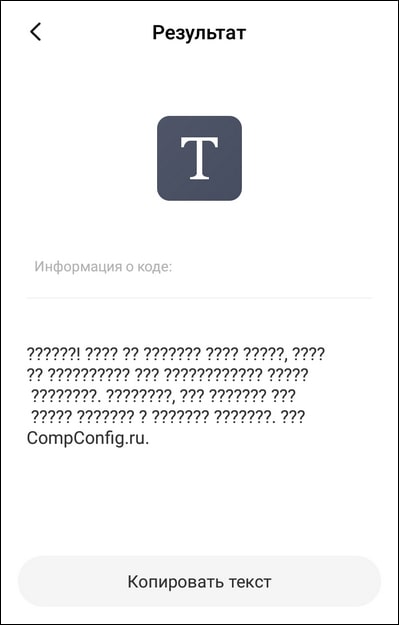
Встроенный сканер на MIUI имеет также режим работы «Документ». В нём камера автоматически захватывает подходящий объект, а интерфейс позволяет вручную настроить границы. Этот режим удобно использовать для создания сканов различных документов, распознавать коды он не умеет.
В MIUI 11 сканер QR также встроен в стандартный интерфейс камеры. При наведении объектива приложение предлагает узнать подробности о QR-коде.

Сканер не выполняет действие сразу, а выводит запрос, чтобы вы сами решили, что делать с распознанной информацией. Ведь переходить автоматически по неизвестным ссылкам довольно опасно.
QR Code Reader
Если вы ищите простой сканер, который займет минимум места в памяти телефона, попробуйте QR Code Reader. Ему достаточно всего 10 Мб свободного пространства. Само приложение весит чуть меньше 7 Мб, а 3 Мб отведено для сохранения распознанной информации.

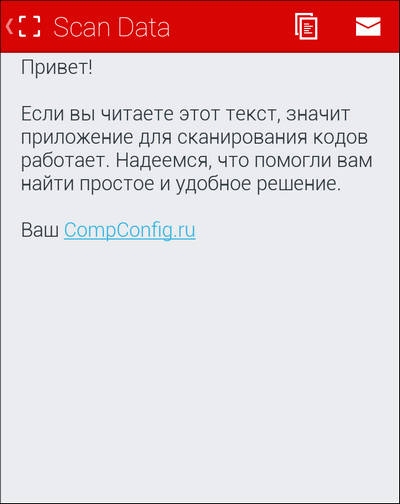
QR Code Reader умеет считывать информацию через камеру и работать с изображениями, сохраненными в памяти смартфона. При запуске программы на экране появляется окошко, внутри которого нужно разместить QR или штрих-код. Для работы в условиях недостаточной освещённости можно включить подсветку.
После сканирования приложение задаёт вопрос, что делать со считанной информацией. Например, если это ссылка, то перехода на веб-страницу не происходит, программа ждет решения пользователя. То же самое происходит с контактными данными.
При желании вы можете отключить эту проверку в настройках QR Code Reader, сняв метку с опции «Ask before opening».

Чтобы зайти в настройки приложения, нажмите на кнопку с тремя точками в правом верхнем углу и выберите пункт «Settings».
Kaspersky QR Scanner
«Лаборатория Касперского» разработала собственный сканер, который проверяет содержимое QR и штрих-кодов на безопасность. Если в изображение вшита ссылка на вредоносный сайт или заражённый объект, то QR Scanner предупреждает об этом пользователя и не выполняет распознавание. Кроме того, сканер просит только одно разрешение — использовать камеру устройства. Это тоже важно, если вы беспокоитесь о конфиденциальности данных и предпочитаете не предоставлять сторонним приложениям много прав.

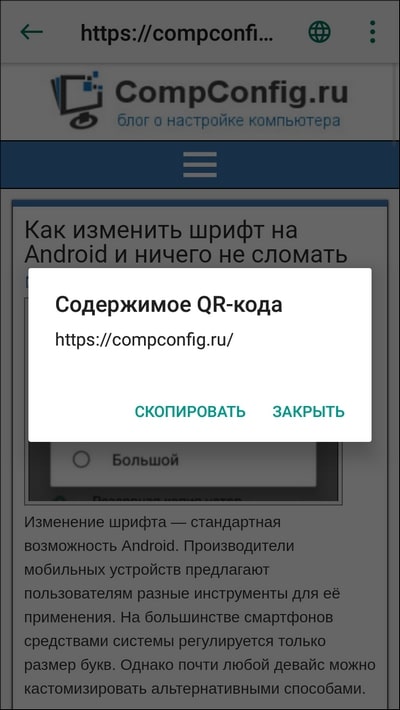
QR Scanner умеет всё, что требуется от мобильного сканера: открывает ссылки во встроенном браузере, показывает текст и позволяет скопировать его в буфер обмена, отображает данные с визиток с возможностью быстрого добавления информации в список контактов. Распознавание выполняется практически мгновенно при наведении камеры на QR-код. Все успешные попытки сохраняются в истории — вы можете к ним возвращаться и просматривать содержимое кодов.
Настроек у приложения немного. Оно позволяет включить вспышку, чтобы камера сработала при недостатке света, добавить звук и вибрацию при распознавании, отказаться от сохранения истории.
Сканер QR и штрих-кодов
Сканер QR и штрих-кодов умеет считывать коды через камеру и распознавать их на изображениях, хранимых в памяти мобильного устройства. При его запуске появляется интерфейс камеры, в котором доступно масштабирование области распознавания.
Если в считанном коде содержится ссылка, то приложение показывает её адрес и предлагает открыть сайт в браузере по умолчанию. Встроенного веб-обозревателя у этого сканера нет, как и проверки на вирусы. Распознанный текст можно сохранить в виде файла с расширением TXT, а также скопировать и отправить друзьям через мессенджеры, клиенты соцсетей и электронную почту.
При считывании QR-кода с визиткой вы получаете возможность быстро добавить контакт в телефонную книгу и набрать его номер, в том числе через Viber.

В настройках программы можно включить автоматическое открытие ссылок в браузере, управлять звуком и вибрацией, указать свое месторасположение и задействовать поиск информации о товаре при сканировании штрих-кода. Есть возможность выбрать для съёмки фронтальную камеру вместо основной.
Интересной может также показаться и функция создания QR-кодов в этом приложении. Она позволяет зашифровать веб-страницу, текст, контакт, программу, имя и пароль от Wi-Fi и сформировать готовое изображение.
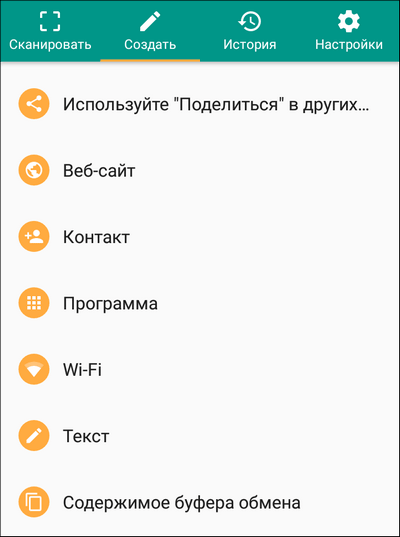

При установке сканер добавляется в меню «Поделиться», что упрощает процесс создания кода.
В бесплатной версии приложения есть реклама — баннер на нижней панели. Пользоваться сканером это не мешает. Однако если вы хотите убрать объявления или поблагодарить разработчика, то купите Pro-версию приложения, которая стоит 69,99 рублей.
QR-сканер
QR-сканер — ещё одно мощное приложение для взаимодействия с QR и штрих-кодами. Программа умеет работать с основной и фронтальной камерой, а также считывать информацию с картинок, сохранённых в памяти устройства. В интерфейсе сканирования есть функция включения вспышки, чтобы захватить изображение при недостаточном освещении.
Распознанные QR-сканером коды по умолчанию сохраняются в разделе «История». Для самых важных сведений есть вкладка «Избранное». Чтобы добавить запись в этот раздел, нажмите на звёздочку возле нее.
У приложения есть и другие интересные возможности для работы со считанными данными. Например, распознанный текст можно отправить в SMS или по электронной почте.
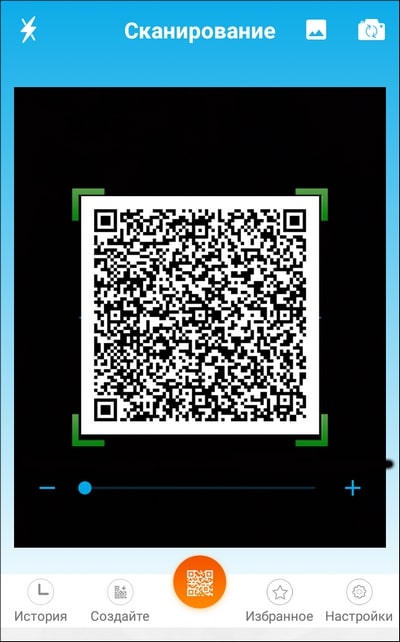
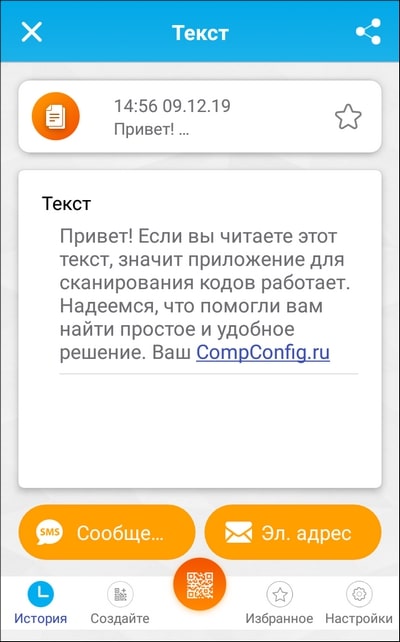
QR-сканер также позволяет создавать свои QR-коды, в которых вы можете зашифровать электронное письмо или SMS, местонахождение, информацию о мероприятии, контакт, отдельный номер телефона, любой текст объёмом до 200 символов, название и пароль беспроводной точки Wi-Fi, адрес веб-страницы.
В бесплатной версии приложения есть реклама. Чтобы ее убрать, купите версию Pro за 309 рублей. Хотя можно обойтись и без затрат — реклама не раздражает и не мешает пользоваться основными функциями приложения.
На узор из черно-белых квадратов сегодня можно наткнуться в самых ожидаемых и неожиданных местах. Для того чтобы понять, как пользоваться QR-кодом, необходимо знать, что эта за технология, зачем она нужна и какие удобства открывает пользователям. Каким образом открыть зашифрованную информацию, которую несет в себе такой штрих-код, что для этого нужно и каким требованиям должен соответствовать мобильный гаджет. Разберем все по порядку.
QR-код — это 2D штрих-код, несущий в себе зашифрованную полезную информацию. Его можно встретить на этикетках в магазине, разных квитанциях, на страницах интернет-сервисов, в музеях и даже на памятниках архитектуры. Шифр настолько универсален, его возможности безграничны, что может иметь разные размеры и без проблем наноситься на любую плоскую поверхность.

Аббревиатура QR-код расшифровывается, как «быстрый отклик». Современная технология очень удобная для использования в разных сферах, позволяя получить быстрый доступ к необходимой информации. Считать закодированную информацию с черно-белого квадрата можно при помощи камеры смартфона или планшета, на которые установлена специальная программа для сканирования.
При помощи специальной программы можно зашифровать любые сведения: товарный чек, интернет-ссылку, контактные данные, веб-адреса сайтов. Отсканированный код перекидывает пользователя согласно закодированной информации, если это адрес веб-сайта – мгновенно открывается в браузере. Зашифрованный текстовый файл, фото или изображение сразу же выводится на дисплей гаджета. Товарный чек – даст возможность перейти на ресурс производителя, открыть доступ к акционному купону или воспользоваться скидкой.

Одним из основных преимуществ QR-шифра является скорость получения информации. Это качество оценили товаропроизводители и банковский сектор. Потребителям стало гораздо легче совершать оплату приобретенных товаров, просто сканируя код, не нужно больше использовать банковскую карту, вводить реквизиты или пин-код. QR-технология, размещенная на рекламном сайте, мгновенно перекидывает пользователя на страницу для оформления заказа или проведения платежа за товар.
Универсальная технология пользуется широким применением, имеет большую популярность, предлагая пользователям комфорт, надежность и безопасность в проведении любых финансовых операций.
Что нужно для сканирования QR-кода

Пользоваться технологией можно только после того, как на Android, iPhone или iPad будет установлено специальное приложение. Принцип действия заключается в сканировании и расшифровки информации с QR-сервиса. После сканирования программа выводит на дисплей гаджета раскодированный результат, вся операция занимает буквально несколько секунд.
Инструкция для новичков:
Как видно для полноценного сканирования QR-квадрата, нужно иметь современный мобильный гаджет с хотя бы одной рабочей камерой, а также установленную программу для распознавания зашифрованной информации.
Как пользоваться
Для примера воспользуемся смартфоном известной фирмы Хуавей с фронтальной камерой и попробуем зайти при помощи отсканированного шифра в любой популярный интернет-банкинг. Пошаговые действия:
- Установите на смартфон мобильное приложение банка.

- Пройдите авторизацию в приложении.
- Кликните по вкладке «Безконтакт».
- Откройте на ПК главную веб-страницу банкинга.
- Наведите камеру на QR-квадрат и сканируйте.
- Добро пожаловать в личный кабинет.
Самый простой способ оплатить покупку в обычном гипермаркете:
- скачайте приложение, через которое данная торговая точка принимает платежи через QR-код;
- авторизуйтесь в приложении;
- наведите камеру на этикетку товара с кодом, сканируйте;
- выберите привязанную к мобильному номеру смартфона кредитку, с которой будет произведена оплата;
- кликните «Оплатить».
Использовать QR-технологию можно для удобной оплаты онлайн в интернет-сервисах. Как это происходит:

- авторизуйтесь в личном кабинете онлайн-банкинга;
- выберите товар в интернет-магазине, оформите заказ, нажмите «Оплата»;
- в личном кабинете, выберите раздел «Сервисы», дальше кликните на кнопку «Безконтакт»;
- сканируйте код выбранного товара;
- подтвердите проведение платежа.
Все финансовые операции, проведенные при помощи технологии сканирования QR-шифра, являются быстрыми, надежными и безопасными. Широкое распространение Hi-tech технологии намного упрощает, ускоряет и удешевляет многие процессы как проведение денежных платежей, так и получение необходимой информации.
Программы для распознавания QR-кодов
Сегодня в интернет-пространстве разработчиками предлагается большой выбор приложений для распознавания информации с QR-кода, для гаджетов с разными операционными системами. Остановим выбор на самых популярных, которым пользователи отдают большее предпочтение.
QR Droid Code Scanner

Бесплатное эффективное приложение с русским интерфейсом. Скачать сканер кодов для Андроид устройств можно с официального магазина приложений Google Play. Опция имеет небольшой удобный размер для установки на мобильный гаджет 13.42 Mb.
Сервис обладает массой преимуществ, не только сканировать 2D-шифры, но и поможет в создании собственных. Пользователь сможет закодировать любые контактные данные, электронные адреса, ссылки на страницы соцсетей, текстовые документы, гиперссылки на игровой контент и другое. «Умное» приложение запоминает все отсканированные или созданные QR-коды.
Barcode Scanner

Официальное бесплатное приложение из Google Market Play представляет собой быструю и простую программу, способную распознать, отследить и отсканировать любой 2D-шифр телефоном. Опция устанавливается на Android версии 2 и выше, имеет небольшой размер 4,4 Mb, русский понятный интерфейс.
Установка приложения не требует каких-либо дополнительных манипуляций или настроек. Эффективность функционала позволит клиентам создавать собственные QR-коды с информацией любого содержания, по необходимости разослать коды своим друзьям, коллегам и знакомым.
Scan
Скоростной и мощный сервис из App Store для установки на мобильные устройства iPhone и iPad. Многие производители модели iPhone X выпускают гаджеты с предустановленным приложением. Цифровой продукт распознает все известные типы 2D-штрихов (UPC, EAN, ISBN). Опция поддерживает русский интерфейс, обладает небольшим размером 10,5 MB.

К сожалению, не все модели айфонов обеспечивают полноценную поддержку данного интерфейса. Чтобы эффективно отсканировать код телефоном, рекомендуется воспользоваться устройствами из модельного ряда iPhone X. Более устаревшие модели не смогут обеспечить необходимое разрешение или полноценную фокусировку для проведения сканирования.
Данный код является высокотехнологическим универсальным инструментом, который имеет много преимуществ и полезных характеристик. Если знать, как пользоваться QR-кодом правильно, то с его помощью можно творить чудеса. Отсканировав информацию с продукта, каждый клиент сможет узнать подробную информацию о товаре и производителе, проводить быструю оплату товаров и услуг, оплачивать коммунальные платежи, совершать денежные переводы в любую точку земного шара. Все финансовые операции проводятся без очередей, без ввода реквизитов банковской карты, больше не нужно на это тратить время.
